UG NX6.0安装后改成中文显示
UG软件设置及使用技巧
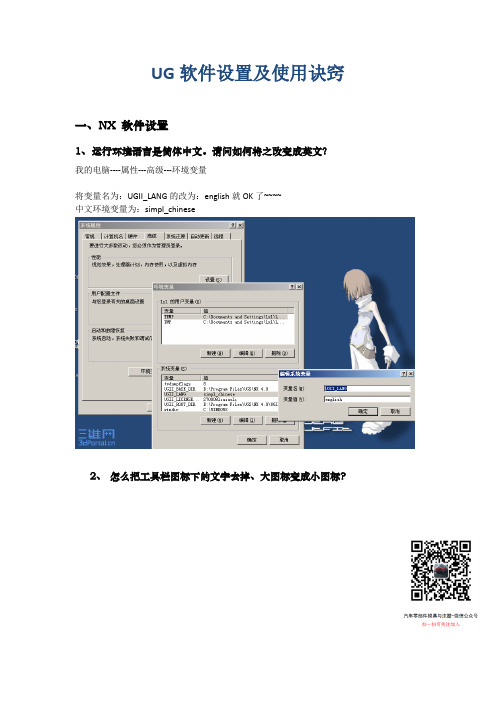
UG软件设置及使用诀窍一、N X 软件设置1、运行环境语言是简体中文。
请问如何将之改变成英文?我的电脑----属性---高级---环境变量将变量名为:UGII_LANG的改为:english就OK了~~~~中文环境变量为:simpl_chinese2、怎么把工具栏图标下的文字去掉、大图标变成小图标?3、工具条上提示信息消失前两天改了一下UGII_ENV.DAT文件,怎么现在把鼠标放在工具条上不动都没有提示了在工具条上进入定制,在“选项”里勾选“显示菜单和工具条上的屏幕消息”中“显示屏幕提示”4、菜单栏的系统字体在哪里改?如图所示:菜单上的文字看着不清楚,字体也不好看在哪里能改一下字体?我的很清楚呀,你看看这里管不管用!5、如何设置ug快捷键我用的是NX2.0,如何更改(软件默认的快捷键),自己设置建模模块里指令的快捷键,请指教!NX4.0的是, 工具-----自定义------键盘出现如下图所示:方法一:1.使用类别清单(1)操纵想要的命令。
2.命令清单(2)会显示这个命令的名字和ID。
3.当前键(6) 可以让你辨别类别清单(1)中的命令已用到的键。
在当前键中用于(Used in)会表明此快捷键是用在全局中还是特定的应用模块。
4.把指针放在(3)处,键入一个有效的快捷键。
5.在使用快捷键(4)中选择你赋予的新的快捷键是应用与全局还是仅应用于模块。
6.选择赋予按纽(5) 创建新的快捷键。
如果你赋予的快捷键与已存在的快捷键有冲突,系统将会有一个提示。
你可以重新赋予,也可以继续操作,如果你继续操作被冲突的快捷键将会被移除。
你可以移除已存在的快捷键也可以选择重置来重新定义快捷键。
当你选择重置时,会有一个提示问你是选择全局的还是仅用于应用模块。
使用报告选项会为你提供当前快捷键的一个清单。
这是UG4.0 CAST里的介绍.方法二:用记事本打开D:\eds\ug2.0\UGII\menus文件下的.men文件,研究一下就可以了6、怎么把UG4.0的背景该成图片修改UG背景图片的方法1)在UG安装目录下,找到UGII文件夹,用记事本打开这个文件夹下的ugii_env.dat文件。
UG6.04.0安装方法及破解
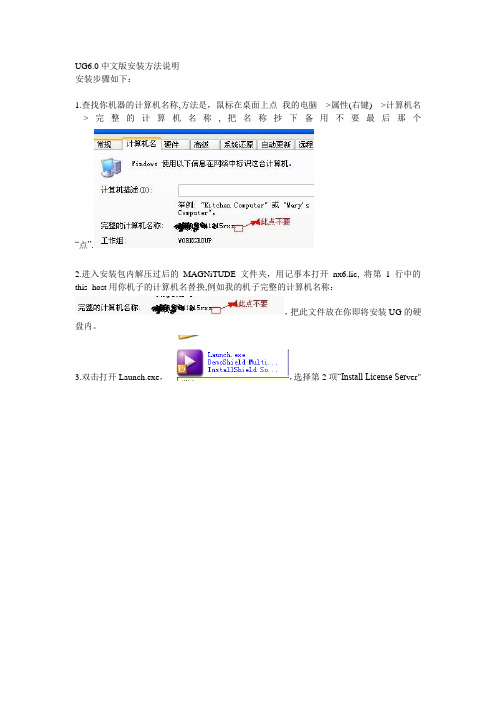
UG6.0中文版安装方法说明安装步骤如下:1.查找你机器的计算机名称,方法是,鼠标在桌面上点我的电脑--->属性(右键)--->计算机名--->完整的计算机名称,把名称抄下备用不要最后那个“点”.2.进入安装包内解压过后的MAGNiTUDE文件夹,用记事本打开nx6.lic, 将第1行中的this_host用你机子的计算机名替换,例如我的机子完整的计算机名称:,把此文件放在你即将安装UG的硬盘内。
3.双击打开Launch.exe,,选择第2项“Install License Ser ver"安装,在安装过程中会提示你寻找license文件,点击NEXT会出错,这时使用浏览(Browse)来找到你硬盘上第2步修改好的ugnx6.lic文件就可以了。
继续安装直到结束,目录路径不要改变,机器默认就行,(建议默认,也可放在其它的盘里)。
4.双击打开Launch.exe,选择第2项“Install NX"安装,并选择典型方式安装,下一步,会出现语言选择画面,请选择Simplified Chinese(简体中文版),按提示一步一步安装直到结束。
安装路径可以改变。
破解UG5.把如下四个原文件目录路径下的文件复制到相应的安装目录下四个原文件目录为:D:\UG6.0\MAGNiTUDE\UGS\NX 6.0\NXNASTRAN\nxn6\i386 【复制ugs_common.dll】D:\UG6.0\MAGNiTUDE\UGS\NX 6.0\NXCAE_EXTRAS\tmg\exe 【复制ugs_common.dll】D:\UG6.0\MAGNiTUDE\UGS\NX 6.0\NXPLOT\bin\pdf 【复制ugs_common.dll】D:\UG6.0\MAGNiTUDE\UGS\NX 6.0\UGII 【复制libjam.dll】如把D:\UG6.0\MAGNiTUDE\UGS\NX 6.0\NXCAE_EXTRAS\tmg\exe 目录下的ugs_common.dll复制到D:\Program Files\UGS\NX 6.0\NXCAE_EXTRAS\tmg\exe6.进入开始-程序-UGS NX6.0-NX6.0打开6.0程序。
UG6.0 安装及指导
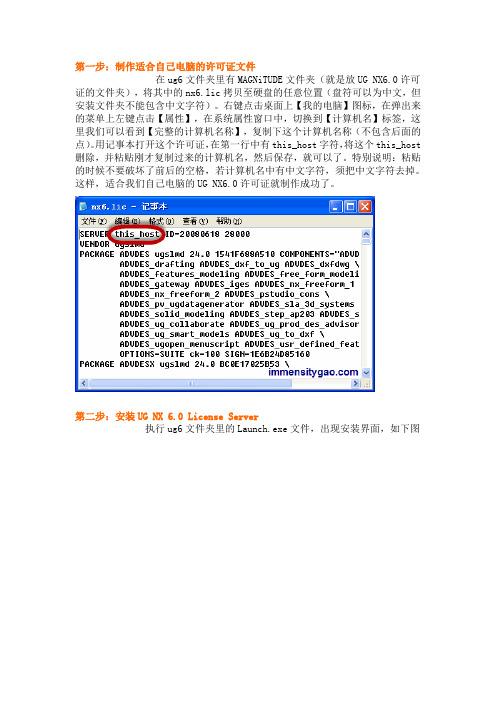
第一步:制作适合自己电脑的许可证文件在ug6文件夹里有MAGNiTUDE文件夹(就是放UG NX6.0许可证的文件夹),将其中的nx6.lic拷贝至硬盘的任意位置(盘符可以为中文,但安装文件夹不能包含中文字符)。
右键点击桌面上【我的电脑】图标,在弹出来的菜单上左键点击【属性】,在系统属性窗口中,切换到【计算机名】标签,这里我们可以看到【完整的计算机名称】,复制下这个计算机名称(不包含后面的点)。
用记事本打开这个许可证,在第一行中有this_host字符,将这个this_host删除,并粘贴刚才复制过来的计算机名,然后保存,就可以了。
特别说明:粘贴的时候不要破坏了前后的空格,若计算机名中有中文字符,须把中文字符去掉。
这样,适合我们自己电脑的UG NX6.0许可证就制作成功了。
第二步:安装UG NX 6.0 License Server执行ug6文件夹里的Launch.exe文件,出现安装界面,如下图所示:在上面的界面里,点击Install License Server按钮开始安装License Server,默认语言为为简体中文,直接点击确定。
点击【下一步】按钮之后,可以自定义安装路径,根据自己的需要,点击更改,就可以修改安装路径了,在整个安装过程中,安装文件夹不可以使用中文字符。
最好保持默认。
再次点击【下一步】按钮之后,要求使用许可证文件,这里我们点击【浏览】按钮,找到第一步中修改并保存的nx6.lic文件,在浏览窗口中双击该UG6授权文件,完成后,点击【下一步】按钮,再点击【安装】按钮,程序就开始安装UG NX 6.0 License Server了。
第三步:正式开始安装UG NX6.0中文版安装方法我们已经安装好了License Server了,接下来,我们就开始安装UG NX6了,点击上图界面中的【Install NX】按钮,就开始安装了,默认为中文简体语言,直接确定就可以了;连续两个【下一步】按钮点击之后,我们来到了“目的地文件夹”页面,这里可以自行定义UN NX6所要安装到的位置,同样,安装文件夹不可以有中文字符;点击【下一步】按钮后,要求输入服务器名,这里保持默认就可以了,点击【下一步】按钮之后,需要选择运行NX所使用的语言,根据自己的需要选择吧!之后就一路下一步,直到安装完成了。
ug6.0安装后打不开解决技巧

Ug6.0安装后打不开解决技巧1、安装了UG NX6.0打不开。
出现了这个提示(Fatal error detected unable to continue Unhandled operating system exception:c0000005)。
翻译成中文是:致命错误检测无法继续未处理的操作系统的异常方法1下个驱动人生,更新一下显卡驱动就好啦。
方法2桌面-属性-设置-疑难解答-硬件加速调到无,就可以打开了方法3你的系统用户名里有中文吗?或者你是否没按说明破解?照这个说明试下:运行Launch.exe,点install nx,选简体中文。
安装完成.打开文件夹中的许可证文件nx6.lic,将第一行里的“SERVER 计算机名ID=20080618 28000”替换成当前计算机的名称,保存并复制一份到安装文件夹。
然后再次运行Launch.exe,点install license server,下一步直到要求选许可证文件,选复制过去的许可证文件,下一步,直到完成。
复制MAGNiTUDE文件夹里的ugs文件夹替换安装目录的UGS文件夹。
安装完成2、UG6.0安装后打不开出现提示:NX License Error授权文件不正确你再查看一下授权文件。
3、运行UG时出现了:NX Initialization ErrorNXLicense Error: Invalid(inconsistent) license key or signature.The license key/signature and data for the feature do not match.这种问题一般是就出杀毒软件上.杀毒软件阻隔了一些程序文件.阻隔了破解文件.在杀毒软件里把阻隔的文件还原.在重新安装.但是记得在装之前要把杀毒软件关掉。
关于UG启动后菜单栏文字显示成方格(乱码)的解决办法

关于UG启动后菜单栏文字显示成方格的解决办法1,问题描述:菜单文字全部为方块显示
2,解决办法:本文以WIN7系统作为示范
(1)检查环境变量是否正确:右击“我的电脑”图标更改设置高级环境变量
检查图中环境变量是否正确
(2)设置区域和语言:打开控制面板区域和语言格式设为“中文简体”管理更改系统区域设置区域设为“中文(简体,中国)”确定后重启即可。
UG6.0用户默认设置修改教程

UG6.0 用户默认设置参数教程许多UG6.0使用者反应,默认参数设置后,重新打开UG参数会恢复到没修改之前的,对于这种问题,我个人根据经验教大家一个小方法:1.打开D:UG\UGII\templates文件夹(我的UG装在D盘,所以前面是D:)找到model-plain-1-mm-template.prt这个文件(最好先复制一个出来,以作备份),双击打开;2.比如说UG的界面默认是灰色的,这与一些线条颜色接近,看起来不直观,现在想把背景色改一下,直接点击菜单栏-首选项-背景-在编辑背景选框中可以选择自己喜欢的颜色。
关于制图也是一样,在制图页面中,点击首选项-背景-也可以改变自己喜欢的颜色。
3.现在使用工具中的用户默认设置就可以根据自己的需要更改了,比如说在制图中,每次打开都需要重新设置隐藏线和可见线,比较头痛。
打开用户默认设置,选择制图-常规-点击这个,会出来一个制图标准,选择视图,就可以更改隐藏线和可见线了,修改完之后选择Save AS(保存的意思),然后自己随便命名一个名字,OK搞定。
4.其他的修改,都可以按照自己的习惯来改,修改完所有你想改的东西后,关掉UG,选择是-保存并退出即可。
5.现在你再重新打开看看,是不是和自己想要的一样。
这个文件就相当于一个模板,第1步中复制出来的原始文件,是用做备份。
如果想恢复最开始的模板,只需要把这个覆盖到原来的文件夹即可。
UG4.0与6.0的用户默认设置就这里有点小区别,4.0在默认设置用更改后,保存重新打开,不会回来原始的参数。
按照以上的方法更改6.0的参数,保证百分百的不会出现,默认设置不起作用的现象。
ug部分是英文

UG部分是变成英文
假如你ug是选择简体中文安装的,但是打开ug是英文的,你可以改变环境变量来实现ug变成中文,操作步骤如下。
右击我的电脑》属性》高级系统设置》环境变量》把UGII_LANG 的值编辑改为english
其实那个变量值可以改成很多种语言的,比如你改成:English,那么你打开ug,它就变成英文了。
如果改成simpl-Chinese,打开ug后发现有些是英文,如:
那就打开ug,让后再菜单的空白处右击,找到定制,切换到排样,点击重置布局,这样ug就变成全中文了,
不过前提是要设置好环境变量,pro-e也样,如果pro-e也是这种情况,定制屏幕即可。
其实还有很多种方法可以解决,1:打开ug,点击左边角色下的任意一个,
2:修改注册表:
[HKEY_CURRENT_USER]\ControlPanel\International] locale=00000804
3:在桌面上新的记事本(文本文档),写入内容:
set UGII_LANG=simpl_chinese
start "tITLE" "%UGII_ROOT_DIR%\"ugraf.exe%*
保存并把后缀名改为.bat,文件名命名为非中文的,并且把它放在一个非中文名的目录下运行。
这种方法和第二种方法好像是不要改变环境变量的,呵呵
4;要你们这些ug大师去。
Ug6.0 怎样在制图模式里输入汉字

Ug6.0 关于工程输入汉字问题
Ug6.0 及之前的旧版本通常在工程图环境下也就是制图环境下无法直接输入汉字,在此给国人带来很大的不便,下边给大家介绍个方法,个人也一直在用。
图表 1
在《插入》列表里选中《注释》在注释里格式化的选择下拉列表里选择chinesef 其他的是关于字体的设置在此不多加讲解,选中后会出现<F5><F>的字样,我们把想要输入的汉字以<F5>技术要求<F> 这种格式夹在中间,就不会显示出乱码,如图1所示。
下边讲解的是如何在插入的表格里边输入汉字
点击好以《插入》里的《表格注释》插入表格,调整好表格间距,和行列。
剩下的就是输入我们的公司名称等其他明细。
双击表格,屏幕会显示出输入标签在里边我们是不可以直接输入汉字即便输入了也会出乱码,我们可以先输入<F5><F>,然后再中间插入所要插入的汉字例如:<F5>海威格泵业有限公司<F> 。
其他的表格等关于汉字出乱码的问题我们都可以用这种方法输入,本人也是自己研究的,希望UG高手们给与指点,我只是把自己唯一知道的方法分享给刚接触UG的朋友,UG 在比较高的版本里是不会有这种情况的。
